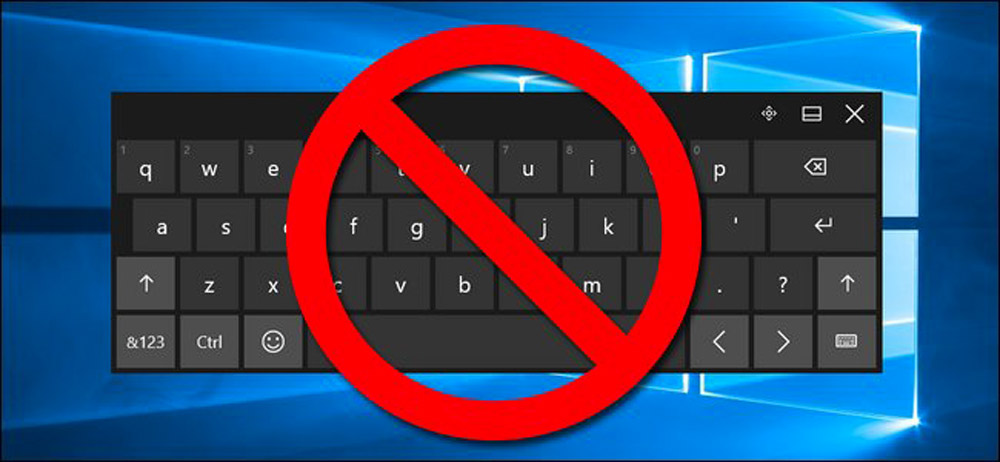Vous avez probablement déjà remarqué que Windows 10 et Windows 8 disposent d’un clavier tactile, qui apparaît sous la forme d’une icône dans la barre des tâches. Ce clavier n’est pas une hérésie quand on sait que les deux OS ont été conçus pour une utilisation sur écran tactile. Mais beaucoup de gens ne l’utilisent jamais car leur ordinateur n’a pas d’écran tactile. Et l’icône, inutile, peut être gênante. Voici donc comment le désactiver.
Microsoft souhaitait changer radicalement son système d’exploitation. Windows 8 puis Windows 10 ont été pensés pour s’adapter aux smartphones, mais surtout aux tablettes. De ce fait, de nombreux éléments sont conçus pour pouvoir interagir avec les écrans tactiles.
Parmi ces éléments se trouve le clavier tactile. Cela apparaît sous la forme d’une icône sur votre barre des tâches. Cette icône peut être un peu gênante, parfois on active ce clavier par erreur. Et dans la plupart des cas, nous ne pouvons pas l’utiliser, car notre écran n’est pas tactile. Heureusement aujourd’hui nous allons voir ensemble comment désactiver ce fameux clavier tactile.
Comment désactiver le clavier tactile dans Windows 10
Cette méthode est la plus simple et suffira dans presque tous les cas, alors regardons-la maintenant. Pour ce faire, la première chose à faire est d’appuyer sur les touches Gagner + R puis cours services.mscc’est-à-dire, saisissez-le dans la boîte de dialogue qui apparaît.
Ensuite, vous devez rechercher un service appelé Service de clavier tactile et de pavé d’écriture manuscrite. Double-cliquez dessus.
Désactivez ensuite le service en appuyant sur l’icône du bouton d’arrêt sur la barre supérieure et confirmez. Vous devrez ensuite redémarrer l’ordinateur : vous ne devriez alors plus voir cette icône ennuyeuse. Si malgré tout, vous avez un jour besoin de ce clavier, répétez simplement la même démarche dans l’autre sens (appuyez cette fois sur l’icône « play ») pour le réactiver.
Si vous avez aimé ce tutoriel, vous aimerez sûrement savoir comment, par exemple, supprimer Microsoft Edge si vous utilisez Chrome ou un autre navigateur. Ou comment désactiver la télémétrie forcée dans Windows 10 que vous ne pouvez pas simplement désactiver lorsque vous n’êtes pas sur une version Entreprise du système d’exploitation.